Klausimas
Problema: Kaip pašalinti „Facebook“ gimtadienius iš kalendoriaus sistemoje „Windows 10“?
Naudoju kalendorių sistemoje Windows 10. Tačiau viena savybė mane labai erzina. Su juo sinchronizuojami visi renginiai ir gimtadieniai. Nors aš neprieštarauju įvykiams, noriu išjungti gimtadienio pranešimus. Ar yra būdas tai padaryti?
Išspręstas atsakymas
„Windows 10“ leidžia integruoti „Facebook“ ir kitus socialinius tinklus bei el. pašto paslaugas. Dėl to visa ten pateikta informacija gali būti vienoje vietoje – jūsų kalendoriuje. „Facebook“ įvykiai ir gimtadieniai gali jus varginti ne tik atidarius programą, bet ir tiesiai iš užrakinimo ekrano. Be to, šie pranešimai gali pasirodyti darbalaukyje ir jus trikdyti.
Be jokios abejonės, tokia veikla erzina. Tačiau „Facebook“ integravimas į kalendorių taip pat gali varginti „Windows 8.1“ naudotojus. Dažniausiai gimtadienio pranešimai sinchronizuojami, nes vartotojas kompiuteryje ar mobiliajame telefone yra įdiegęs Facebook programėlę.
Iš tiesų apie problemą pranešta ne tik kompiuteriuose. „Windows Mobile“ vartotojai taip pat kenčia nuo tos pačios problemos. Tačiau yra paprastas būdas atsikratyti šios erzinančios problemos ir tam nereikia pašalinti „Facebook“ programos.
Be jokios abejonės, ši Kalendoriaus funkcija sukurta siekiant padėti vartotojams nepamiršti savo draugo, kolegos ar šeimos nario gimtadienio. Tačiau šiais laikais Facebook draugų sąrašas labai išsiplėtė. Turime žmonių, su kuriais jau seniai nekalbėjome, buvusių bendradarbių, klasiokų, su kuriais niekada nebuvome artimi ir pan. Jei sąrašas pilnas žmonių, neketiname sakyti „Su gimtadieniu“.
Todėl ši funkcija atrodo ne tik nenaudinga, bet ir erzina. Tai tik užgriozdina kalendorių ir išnaudoja erdvę, kurią būtų galima užpildyti svarbiais priminimais. Neabejojame, kad galite prisiminti savo giminių ir artimiausių draugų gimimo datas. Jei ne, galite sukurti priminimą rankiniu būdu.
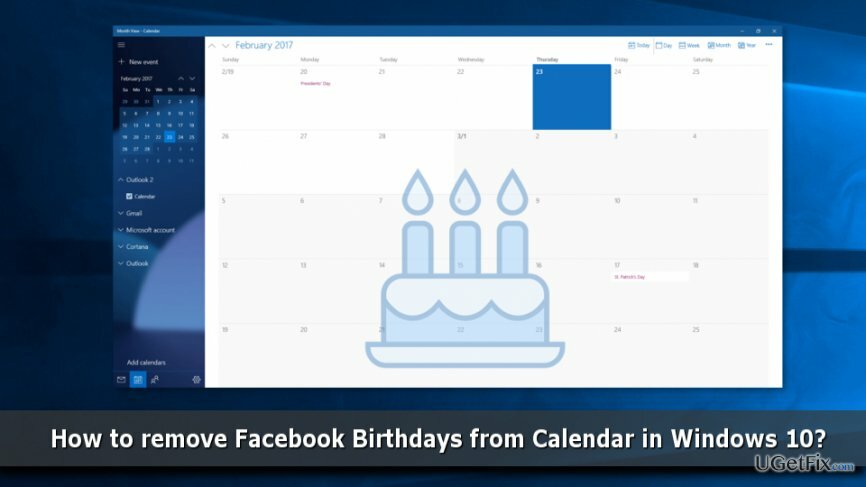
Atlikite šiuos veiksmus, kad pašalintumėte „Facebook“ gimtadienius iš kalendoriaus
Norėdami atkurti didžiausią kompiuterio našumą, turite įsigyti licencijuotą versiją Reimage Reimage remonto programinė įranga.
Kalendoriaus iškraustymas ir nenaudingų priminimų apie gimtadienius pašalinimas tikrai padės pagerinti jūsų produktyvumą ir geriau organizuoti gyvenimą. Laimei, šias užduotis atlikti nėra sunku. Norėdami atsikratyti „Facebook“ gimtadienių, atlikite šiuos veiksmus:
- Tipas Kalendorius „Windows“ paieškos laukelyje ir spustelėkite Įeikite norėdami rasti programą.
- Atidarykite programą.
- Viršutiniame kairiajame kampe turėtumėte pamatyti tris eilutes. Spustelėkite juos, kad išplėstumėte skydelį.
- Skiltyje „Outlook“ turėtumėte rasti įvairių funkcijų, pvz Kambarys, Šeima, Kalendorius, Šventė, Gimtadieniaiir kt. kurie yra iš anksto pasirinkti.
- Atžymėti Gimtadieniai variantas.
Jei norite pašalinti „Facebook“ gimtadienius iš mobiliosios programos, atlikite šiuos paprastus veiksmus:
- Atviras Kalendorius programėlė.
- Viršutiniame kairiajame kampe turėtumėte pamatyti tris eilutes, kurios išplečia skydelį. Bakstelėkite juos.
- Po savo vartotojo vardu turėtumėte matyti įvairias funkcijas, pvz Šeima, Kambarys, Kalendorius, Šventės, Gimtadieniaiir kt.
- Visi šie įrašai yra iš anksto pasirinkti, todėl panaikinkite žymimąjį laukelį šalia Gimtadieniai variantas.
Atlikdami šiuos kelis paprastus veiksmus, galite išvalyti kalendorių nuo nepageidaujamų Facebook draugo gimtadienių. Jei kada nors norėsite juos vėl importuoti, tereikia vėl pažymėti varnelę šalia parinkties Gimtadieniai.
Optimizuokite savo sistemą ir pasirūpinkite, kad ji veiktų efektyviau
Optimizuokite savo sistemą dabar! Jei nenorite tikrinti kompiuterio rankiniu būdu ir bandote rasti problemų, kurios jį lėtina, galite naudoti toliau pateiktą optimizavimo programinę įrangą. Visus šiuos sprendimus išbandė ugetfix.com komanda, kad įsitikintų, jog jie padeda tobulinti sistemą. Norėdami optimizuoti kompiuterį tik vienu paspaudimu, pasirinkite vieną iš šių įrankių:
Pasiūlyti
daryk tai dabar!
parsisiųstikompiuterio optimizatoriusLaimė
Garantija
daryk tai dabar!
parsisiųstikompiuterio optimizatoriusLaimė
Garantija
Jei nesate patenkinti Reimage ir manote, kad jai nepavyko patobulinti jūsų kompiuterio, susisiekite su mumis! Prašome pateikti visą su jūsų problema susijusią informaciją.
Šiame patentuotame taisymo procese naudojama 25 milijonų komponentų duomenų bazė, kuri gali pakeisti bet kokį pažeistą ar trūkstamą failą vartotojo kompiuteryje.
Norėdami taisyti sugadintą sistemą, turite įsigyti licencijuotą versiją Reimage kenkėjiškų programų pašalinimo įrankis.

Norėdami likti visiškai anonimiški ir užkirsti kelią IPT ir valdžia nuo šnipinėjimo ant jūsų, turėtumėte įdarbinti Privati interneto prieiga VPN. Tai leis jums prisijungti prie interneto, būdami visiškai anonimiški, šifruodami visą informaciją, užkirs kelią stebėjimo priemonėms, skelbimams ir kenkėjiškam turiniui. Svarbiausia, kad sustabdysite neteisėtą sekimo veiklą, kurią NSA ir kitos vyriausybinės institucijos vykdo už jūsų nugaros.
Bet kuriuo metu naudojantis kompiuteriu gali nutikti nenumatytų aplinkybių: jis gali išsijungti dėl elektros energijos tiekimo nutraukimo, a Gali atsirasti mėlynas mirties ekranas (BSoD) arba atsitiktiniai „Windows“ naujinimai gali atsirasti kompiuteryje, kai išvykote keliems minučių. Dėl to gali būti prarasti mokykliniai darbai, svarbūs dokumentai ir kiti duomenys. Į atsigauti prarastus failus galite naudoti Data Recovery Pro – ji ieško failų, kurie vis dar yra standžiajame diske, kopijų ir greitai jas nuskaito.